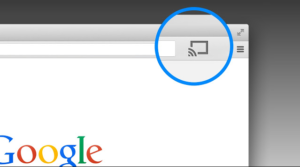মার্শম্যালোতে কীভাবে অ্যান্ড্রয়েড আইডি পরিবর্তন বা পুনরুদ্ধার করবেন
আপনি কি জানেন যে কেন আপনার কিছু অ্যাপের জন্য আপনাকে ফ্যাক্টরি রিসেট করার পরে আবার সাইন-ইন করতে হবে (যেমন ব্যাঙ্কিং অ্যাপস) এমনকি যদি আপনি রুট অ্যাক্সেস ব্যবহার করে ডেটা সহ অ্যাপ পুনরুদ্ধার করেন? কারণ প্রতিবার আপনি আপনার ডিভাইস ফ্যাক্টরি রিসেট করেন এবং এটি একটি নতুন অনন্য Android ID সহ একটি নতুন ডিভাইস হিসাবে সেট আপ হয়৷ এখানে আমরা আজকে দেখাবো কিভাবে Marshmallow এ Android ID পরিবর্তন বা পুনরুদ্ধার করতে হয়।
আপনার নতুন অ্যান্ড্রয়েড আইডির কারণে অ্যাপে পুনরায় নিবন্ধন করা এড়াতে, আপনি আপনার পুরানো অ্যান্ড্রয়েড আইডি ফিরিয়ে আনতে পারেন। টাইটানিয়াম ব্যাকআপ এর জন্য একটি ঝরঝরে ফাংশন আছে। যাইহোক, Android 6.0 Marshmallow-এর সাথে আপনি টাইটানিয়াম ব্যাকআপ বা ললিপপ এবং পূর্ববর্তী Android সংস্করণগুলির সাথে কাজ করে এমন অন্য কোনো টুলের সাহায্যে আপনার Android ID পুনরুদ্ধার/পরিবর্তন করতে পারবেন না।
টাইটানিয়াম ব্যাকআপ আপনার জন্য কাজ করবে না কারণ এটি com.android.providers.settings Android 6.0 Marshmallow-এ প্রচলিত SQLite ডাটাবেস দ্বারা ব্যাক আপ করা যাবে না। এর জন্য বিস্তারিত ব্যাখ্যা দেখুন piit79 XDA থেকে:
অ্যান্ড্রয়েড আইডি ব্যাকআপ/রিস্টোর ফাংশনটি টাইটানিয়াম ব্যাকআপে অন্তর্ভুক্ত করা হয়েছে। যাইহোক, সেটিংস স্টোরেজ (com.android.providers.settings) Android 6.0 Marshmallow - /data/data/com.android.providers.settings/databases/settings.db-তে প্রচলিত SQLite ডাটাবেস দ্বারা সমর্থিত বলে মনে হচ্ছে না আমার ডিভাইসে খালি (0 বাইট)। তাই সাধারণ টুল (টাইটানিয়াম ব্যাকআপ সহ) দ্বারা অ্যান্ড্রয়েড আইডি পুনরুদ্ধার/পরিবর্তন করা যাবে না।
Marshmallow এ Android ID পুনরুদ্ধার করুন
ধন্যবাদ, piit79 ক্যোয়ারী/আপডেট করার একটি উপায় পাওয়া গেছে সেটিংস স্টোরেজ ADB ব্যবহার করে ডাটাবেস। Marshmallow-এ আপনার Android ID পুনরুদ্ধার/পরিবর্তন করতে আপনাকে যে কমান্ডগুলি চালাতে হবে তা নিচে দেওয়া হল:
- আপনার পিসিতে ADB এবং ফাস্টবুট সেটআপ করুন .
- পিসিতে মার্শম্যালোতে চলমান আপনার অ্যান্ড্রয়েড ডিভাইস এবং পিসিতে কমান্ড উইন্ডো সংযুক্ত করুন।
- এখন আপনার বর্তমান অ্যান্ড্রয়েড আইডি পেতে নিম্নলিখিত কমান্ড ইস্যু করুন:
adb shell content query --uri content://settings/secure --where "name=\'android_id\'"
└ এটি আপনাকে আপনার বর্তমান Android ID দেখাবে।
- এখন আপনি চান এমন একটিতে অ্যান্ড্রয়েড আইডি পরিবর্তন/আপডেট করতে নিম্নলিখিত কমান্ডটি জারি করুন:
adb shell content update --uri content://settings/secure --bind value:s:<new_android_id> --where "name=\'android_id\'"
└ আপনার Android আইডি দিয়ে লাল রঙের টেক্সট প্রতিস্থাপন করুন।
- এটাই. 3য় ধাপে কমান্ড ব্যবহার করে আপনার অ্যান্ড্রয়েড আইডি পরিবর্তিত হয়েছে কিনা তা যাচাই করুন।
যদি উপরের কৌশলটি আপনার জন্য কাজ না করে, তাহলে সম্ভবত আপনি বর্তমান ডাটাবেস রেকর্ডটি মুছে ফেলে আপনার নতুন Android আইডি দিয়ে পুনরায় প্রবেশ করান। এর জন্য নিচের দুটি কমান্ড ব্যবহার করুন:
adb শেল সামগ্রী মুছে ফেলুন –uri content://settings/secure – যেখানে “name=\’android_id\’”
adb শেল বিষয়বস্তু সন্নিবেশ –uri content://settings/secure –bind name:s:android_id –bind value:s:
বিঃদ্রঃ: আপনার অনন্য অ্যান্ড্রয়েড আইডি দিয়ে লাল রঙের টেক্সট প্রতিস্থাপন করতে ভুলবেন না।
টিপ জন্য সব ক্রেডিট যায় piit79 XDA থেকে, আপনি এখানে তার আসল পোস্ট চেক করতে পারেন XDA ফোরাম .